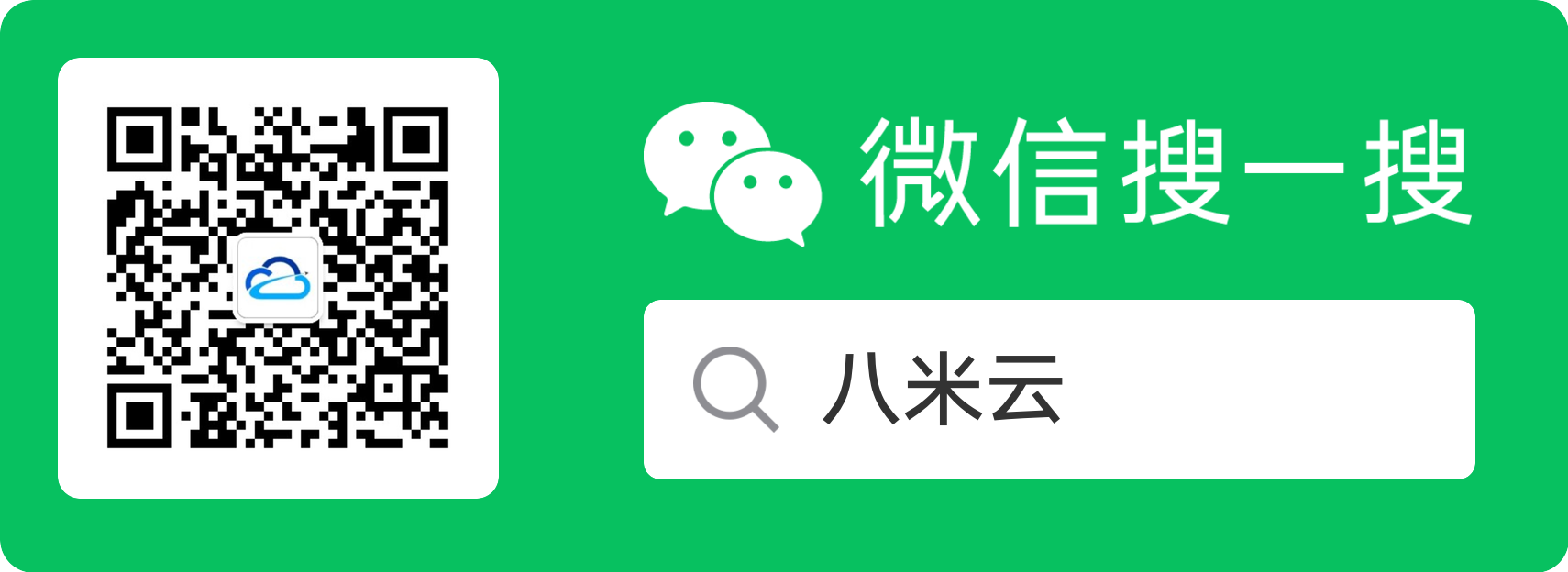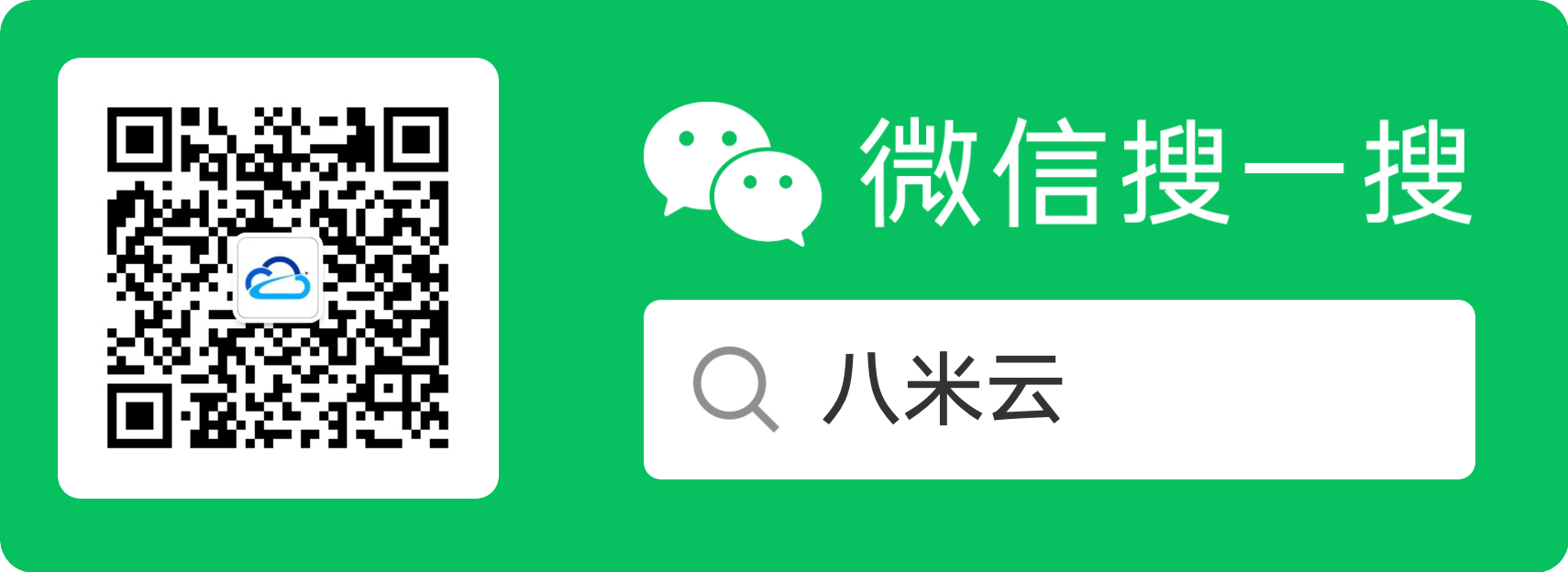N1线刷准备
1. N1盒子
2. 电脑一台 说明:U口需要稳定。
3. 双公头USB线(连接盒子与笔记本电脑)
4. U盘 说明:容量大于等于8G。
5. 路由器
6. 网线
7. 显示器(可有可无)
8. 小十字螺丝刀(拆盒用)
9. 下载【工具包】:
123网盘:https://www.123865.com/s/3Wd9-ax3jH
移动云盘:https://caiyun.139.com/m/i?065Ct9qoZLCZC 提取码:H6GA
阿里网盘:https://www.alipan.com/s/TRLbPsRNrA3
百度网盘:https://pan.baidu.com/s/1bnCkFwXork1MAegP63k90A?pwd=bami 提取码:bami
夸克网盘:https://pan.quark.cn/s/75c3763d41c3
10. 短接工具(镊子或者剪刀,能够短接的金属皆可) (若嫌拆机麻烦可拼夕夕购买S905短接神器)

一、N1盒子线刷步骤
第一种 N1(原版未刷机)刷机流程
未刷过机的N1操作比较简单,整体流程为降级后线刷八米云固件包,如果不清楚有没有刷过机,可以先将N1通电,看到是下面风格页面就是原版。
1. 下载工具包和镜像
本文章顶部线刷准备里面的【工具包】
2. 打开ADB模式
将N1插上网线连接路由器(路由器不要连接光猫,防止联网自动升级),先不要插烧录好的U盘,先接入鼠标,用HDMI线连接支持HDMI的显示器或者电视,开机后用鼠标点击斐讯 N1 官方固件的那个版本号 4 次,出现 【ADB开启】的字样即可,记下右下角N1的IP地址,后面要用。
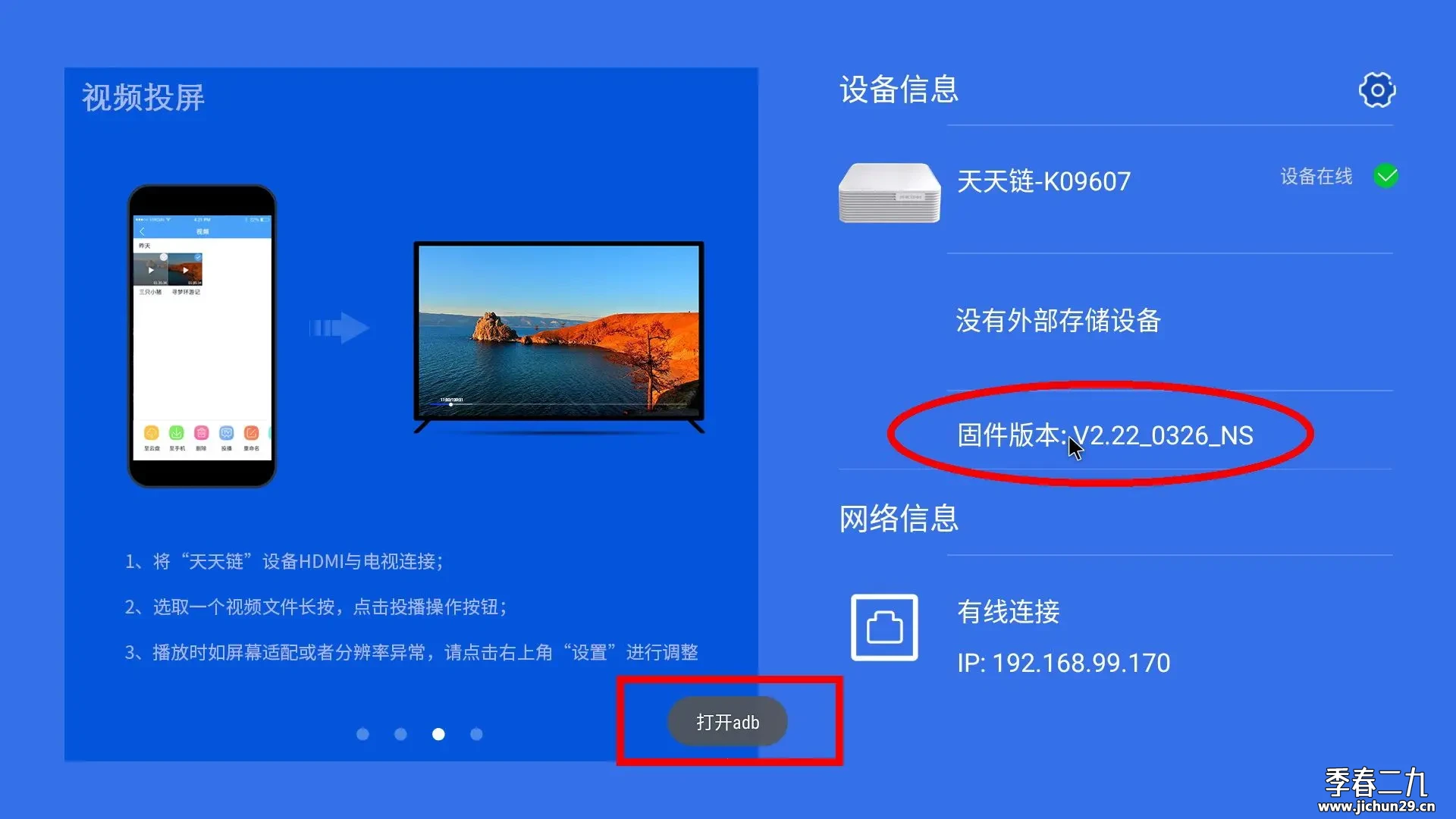
PS:这里需要确认一下版本号,如果版本是V2.19,请直接跳到步骤5。
3.N1降级
回到电脑,确认N1和电脑在同一台路由器下(n1连的网和你用的电脑是同一网段)后开始操作,双击打开上面下载的工具包,里面有个N1叫run.bat的打开它。
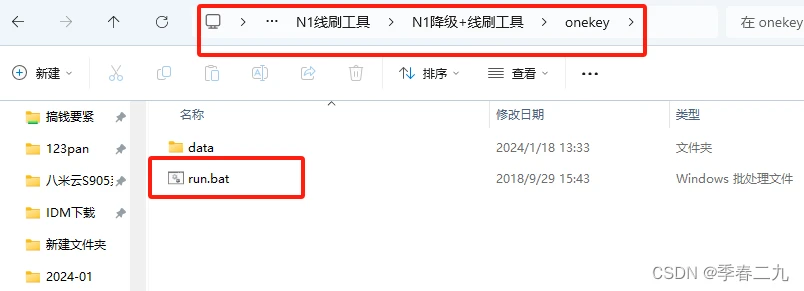
输入2,回车。
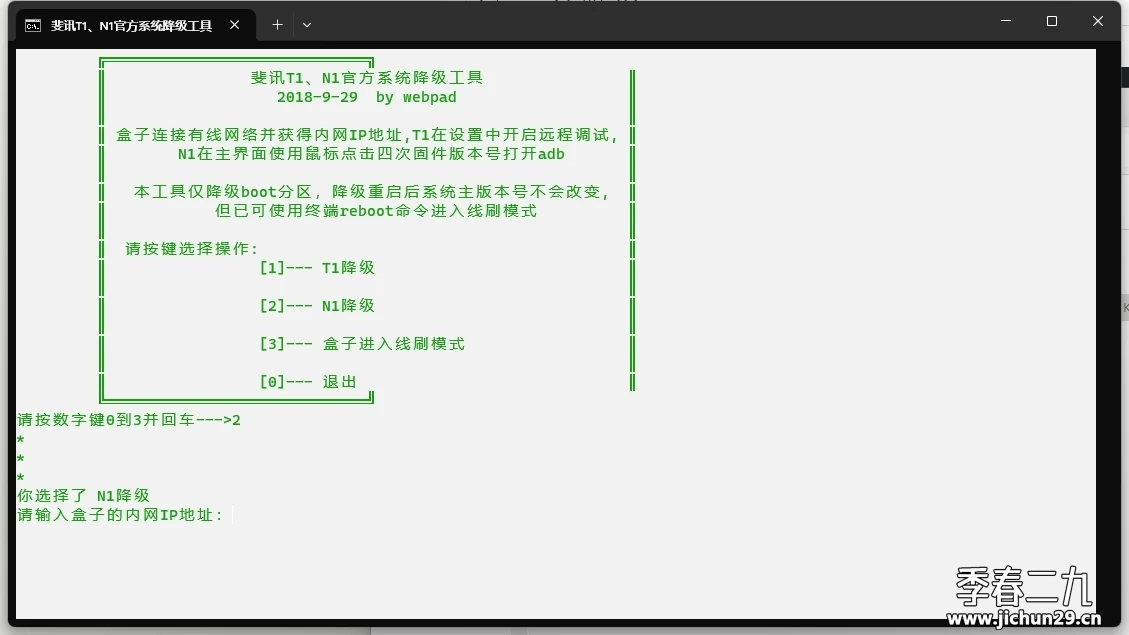
接着输入N1的IP,我这里是:
192.168.99.170
回车
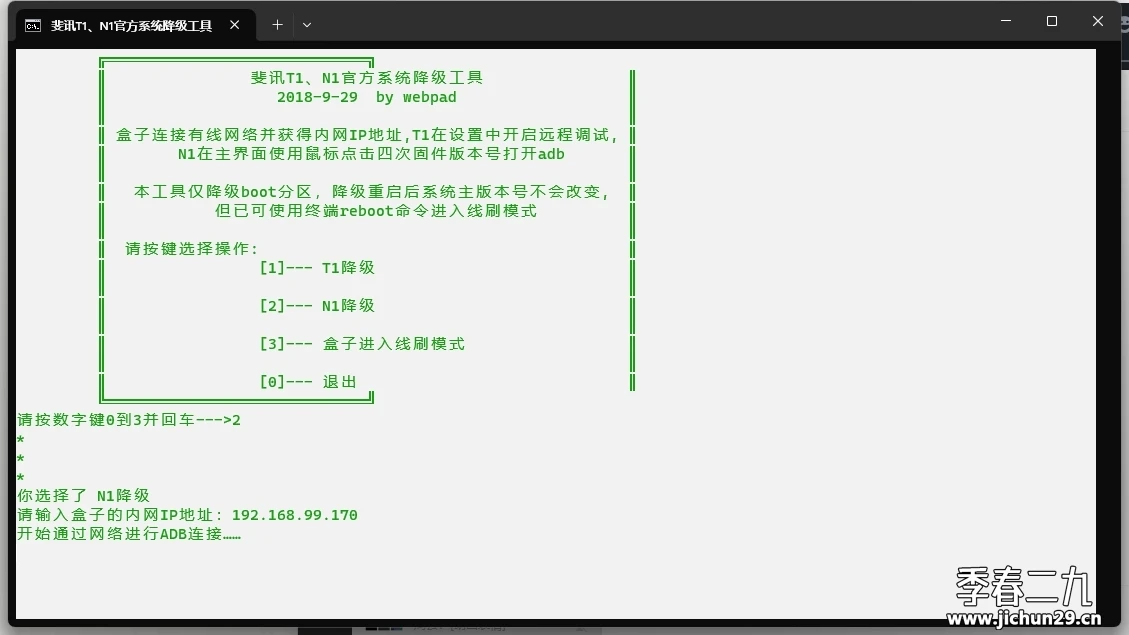
等待降级工具跑完降级进程,N1会自动重启。
4.刷入八米云系统
等待N1重启完成后断电,接上电源将刚制作成安装盘的U盘连上N1(注意,插在靠近HDMI的那个USB),再开机,开机后继续打开run,输入3,然后回车

等待进程走完后N1会自动关机,这时候一定要拔掉U盘,之后重新拔插电源线重启,等待显示器出现二维码,用文章底部教程绑定设备即可。
第二种 N1(已刷其他系统)刷机流程
本段适合刷了YYF、Webpad或其他第三方固件的N1盒子,操作比较繁琐,以下几个问题点都给了解决方案,切记仔细看:
①.USB3.0公对公线系统不认
②.Win10和Win11不认过时设备驱动
③.电脑的USB口可能供电不足
④.不要用USB Burning Tools 3.x版本
刷机过程:
1.准备工具
n1盒子、HDMI线、U盘、鼠标,带HDMI接口的显示器、USB对USB的转接线、电脑
2.下载工具包
3.N1连接电脑
打开刚下载好的N1(已刷第三方系统),找到并安装USB Burning Tool,双击之后一路下一步,过于简单不赘述,安装完后打开备用
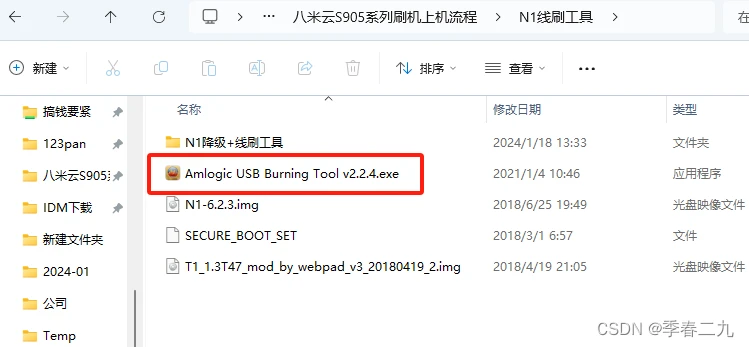
注意:部分系统可能会遇到USB Burning Tools连上后闪断的问题,原因是libusb这个驱动win10和win11会判定为过时设备不予加载。
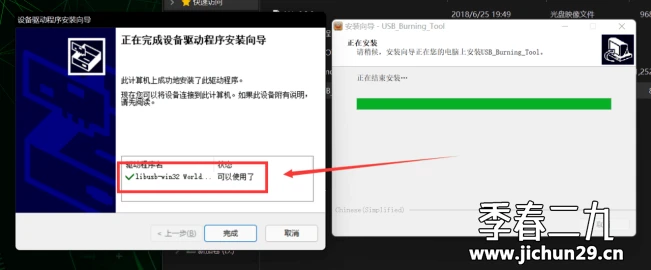
解决方案也比较简单,Win键+R组合键调出运行,输入:cmd 回车
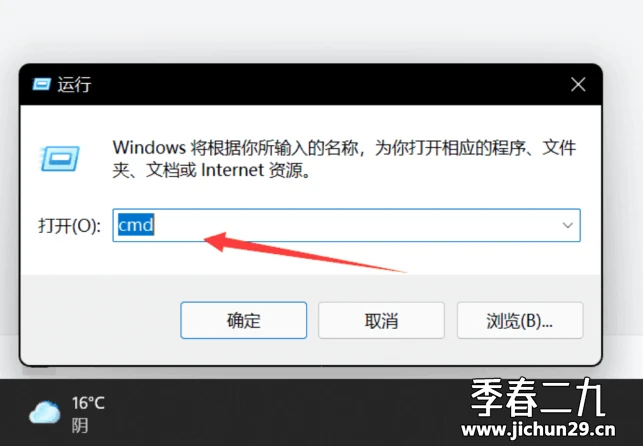
接着输入:hdwwiz 回车
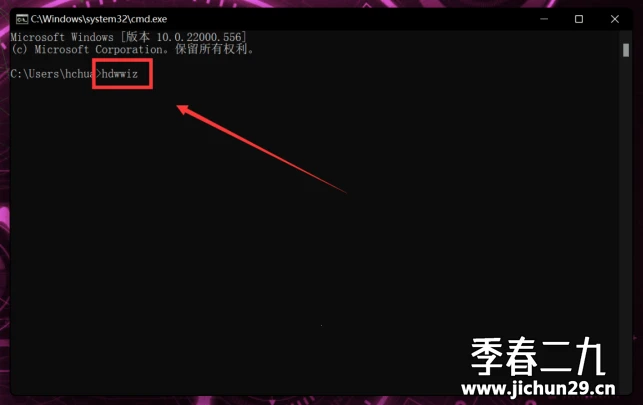
下一步,选择安装我手动从列表选择的硬件。
选择libusb,之后一路下一步,完成强制安装驱动。
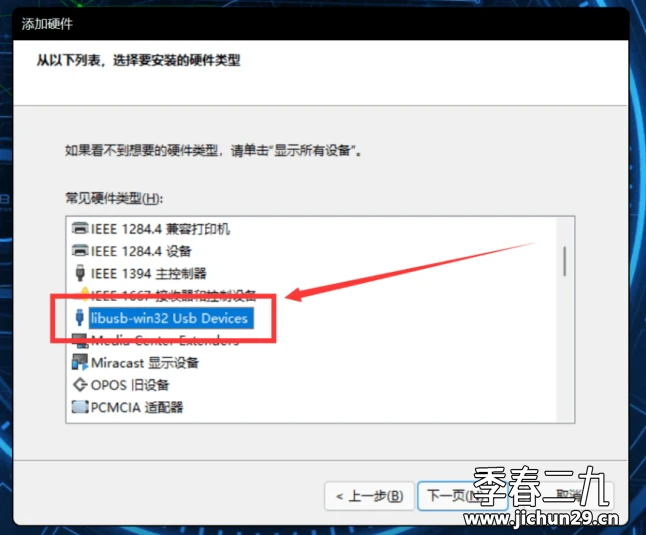
安装完成后打开USB Burning Tools的安装目录,一般是:
C:\Program Files (x86)\Amlogic\USB_Burning_Tool
右键创建一个名为license的文件夹。
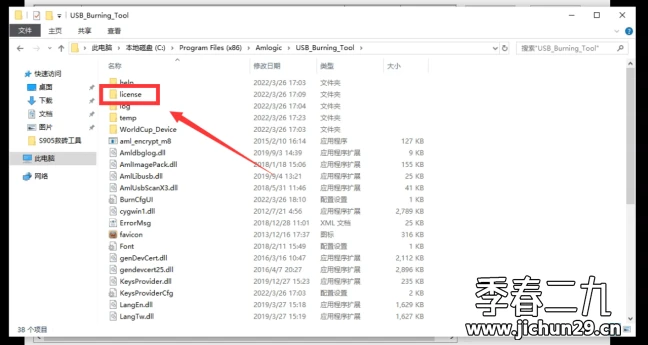
创建完成后,将SECURE_BOOT_SET这个文件复制到license文件夹内,重启USB Burning Tools。
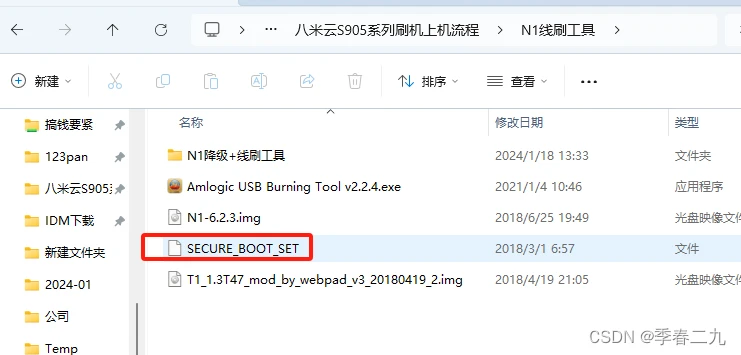
将N1接通电源线开机,拿出公对公USB线将N1和电脑连接观察USB Burning Tool,这时候会分为两个情况:
⑴正常会识别到N1,请看跳到第五步。
⑵如果脸黑没有认出设备,请掏出螺丝刀和镊子准备开始短接。
首先撕开底部的四个防滑垫,一共有四颗T4的螺丝需要拧下,记得用细长的批头,比较深。

拆开后就是这个样子,注意只要把底部的壳撬开就可以了,不要去翘顶部的壳。

注意一下图中红圈内的两个触点,一会短接就是这两个点:
公对公数据线连接电脑和N1靠近HDMI的U扣,然后短接主板上的两个触点,最后再开机。(短接可用别针,短的电线,镊子有些导电性不好不推荐)

电源打开后,可以听到电脑有硬件接入的声音,然后观察USB Burning软件界面,出现下图,提示HUB连接成功,说明进入强刷模式成功。否则,请重新关闭再试。
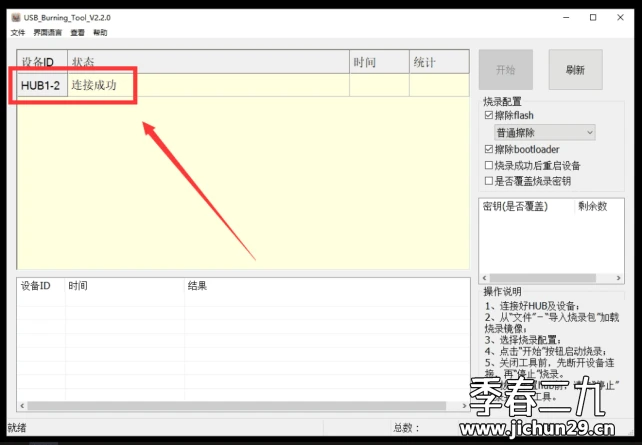
HUB的ID号没关系,主要是状态提示连接成功
4.刷正常系统
① USB Burning Tool上点击文件,选择导入烧录包。
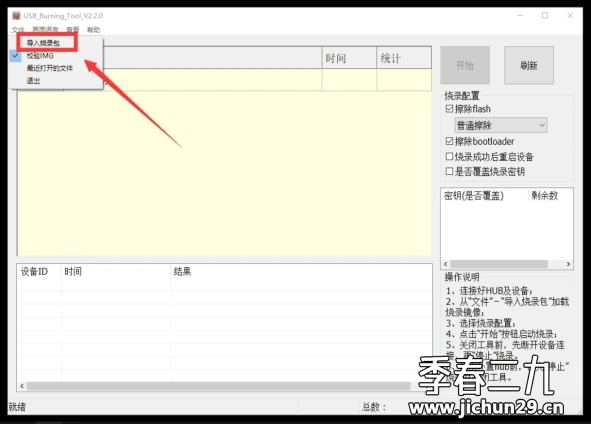
② 固件选择T1_1.3T47_mod_by_webpad_v3_20180419_2,确认。
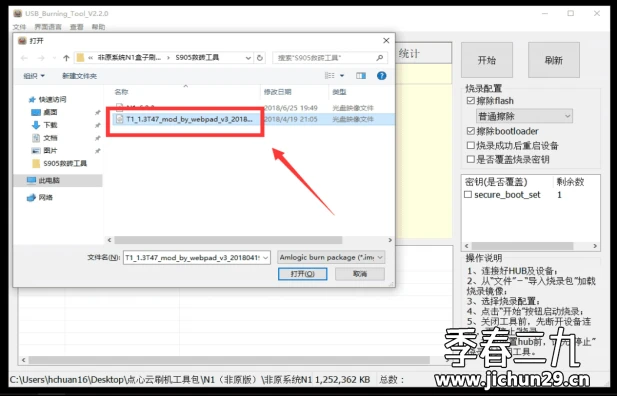
③ 烧录配置确认勾选了擦除flash和擦除bootloader,点击开始
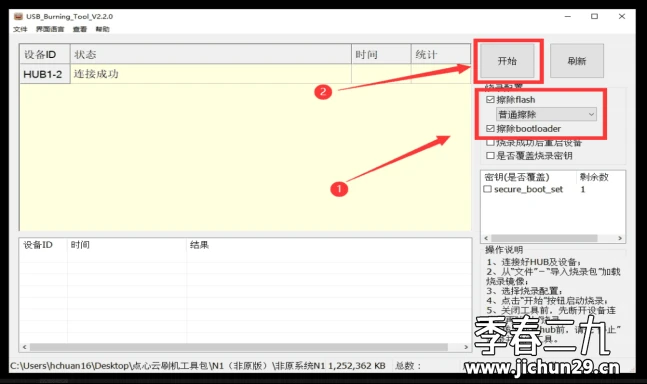
④ (错误的示例)如果出现下面的报错代码,可能是电脑的U口供电不足导致,尝试更换更稳定的USB接口。
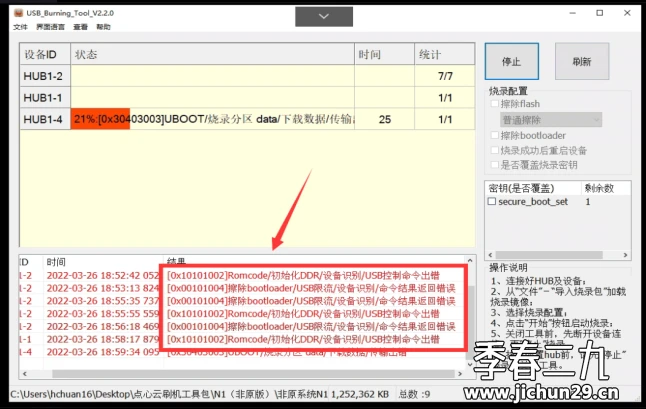
⑤(正确的示例)正确的应该如下图所示,进度到21%的时候会报错,不用慌,对的,点击停止。
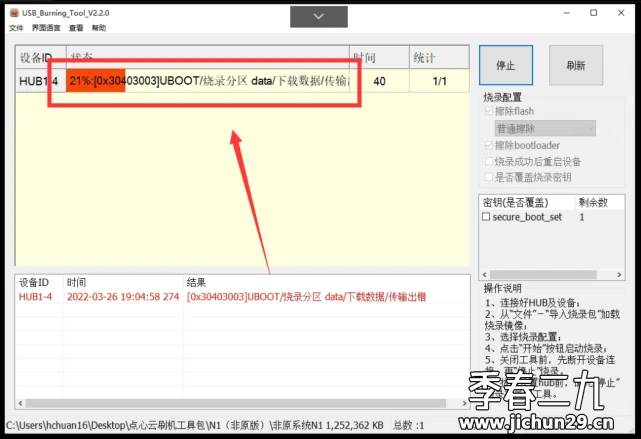
⑥ 重新选择固件,这次选择N1-6.2.3。
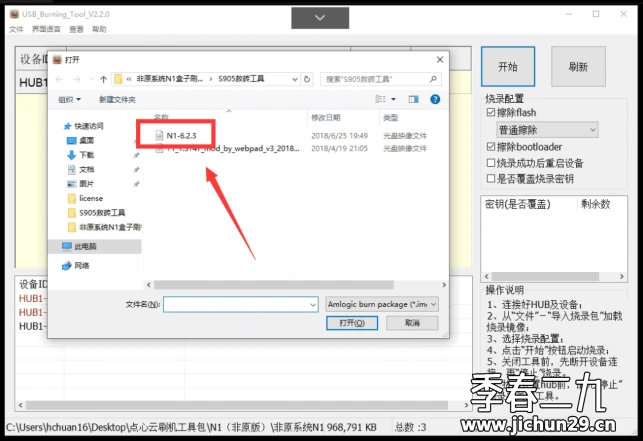
⑦此次烧录需要去掉两个擦除的勾选,然后再点击开始。
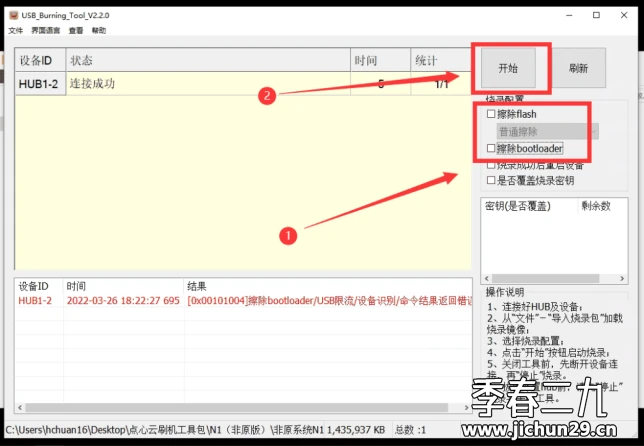
进度到6%时再次报错的话,请重启USB Burning Tools,再次执行第六步
⑧ 等待进度完成即可退出USB Burning Tools,拔掉N1的电源
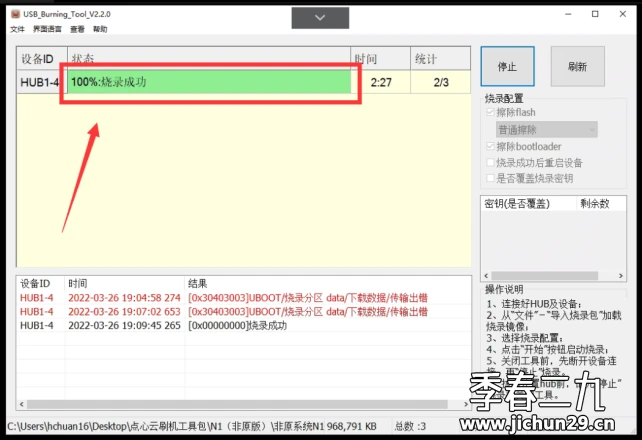
二、盒子刷了点心、八米等系统重新刷机教程(超简单)
直接看下面写入优盘教程,优盘写好后,将优盘插入HDMI口的那个USB,插电就可以自动进入刷机(最好外接显示器看看进度)跑码前面出现很多绿的OK,等待刷机完成,插网线,扫码上机即可。
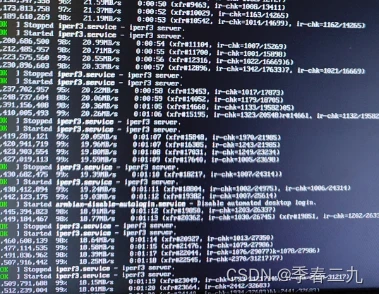
三、U盘写入八米云系统
1、做刷机U盘,将【工具包】里面的八米云N1刷机包,解压。
打开U盘烧录工具,选择你需要写入的U盘,导入八米云S905-L2刷机包。点击写入,等待写入完成即可。
其他写盘工具教程看这里:点此跳转
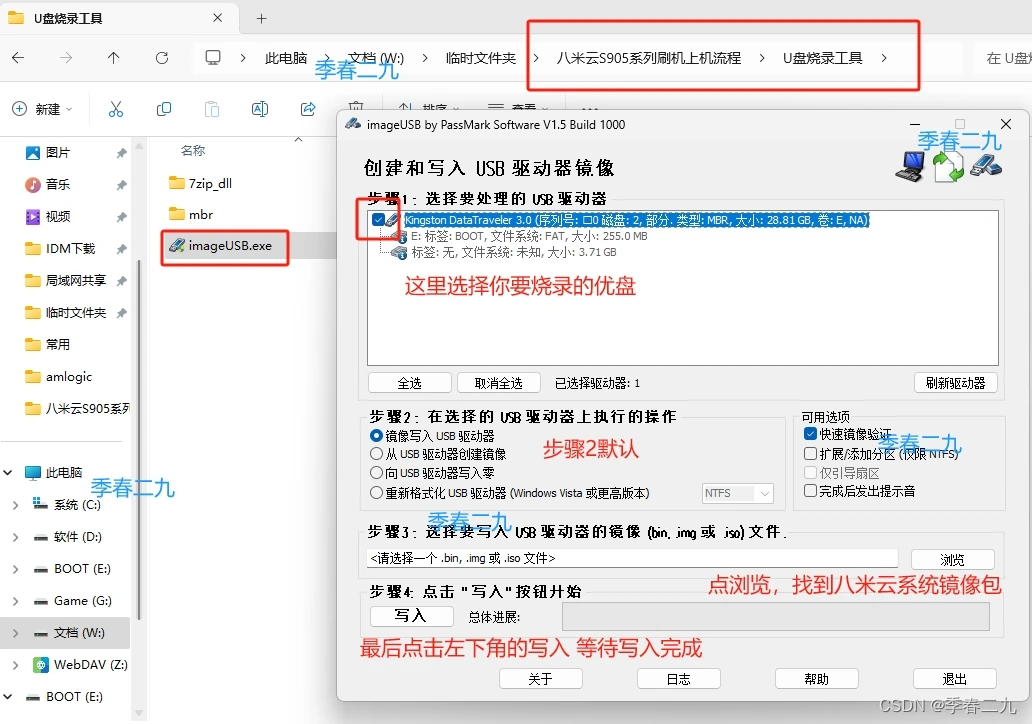
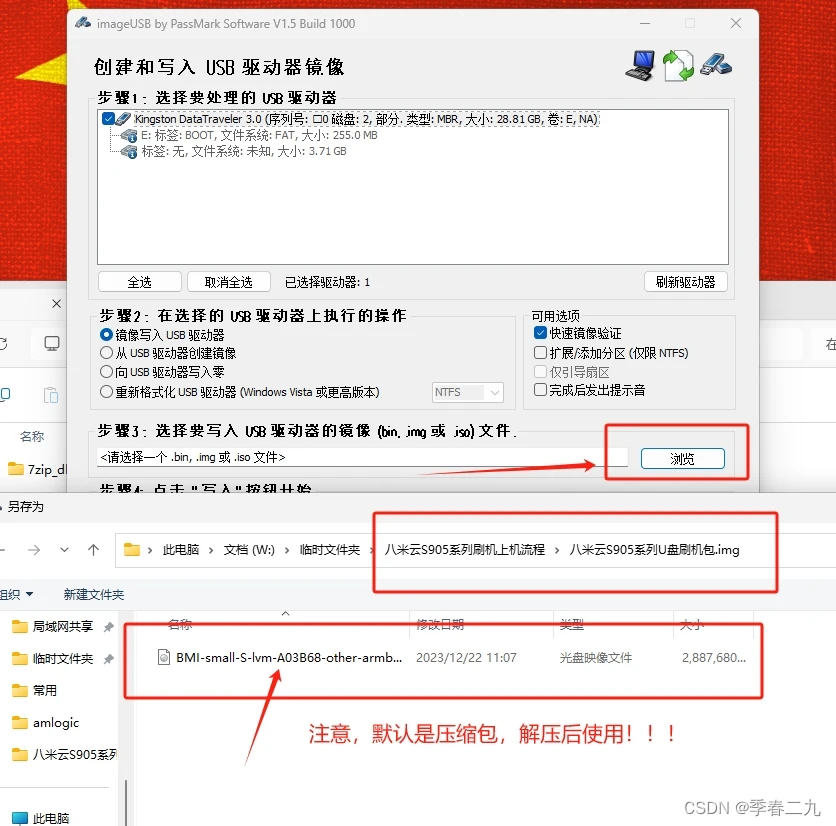
2、 首先退出电脑杀毒软件,特别是360,那玩意啥都给你清理掉,然后打开工具包中的 【进入U盘模式开始刷机】 这个文件然后解压,从路由器后台看到机顶盒的IP,或者机顶盒系统设置,网络设置里显示的IP, 保持电脑跟机顶盒在同一个网段。然后打开解压文件夹中的bat文件。
注意: N1之前刷过别的系统的【机顶盒、点心云、网心云等】,不用这么麻烦,直接把写入八米云系统的优盘插到靠近HDMI的USB口,然后插电开机,可以接上显示器会看到已经自动进入优盘刷机了,没有显示也没关系,等大约十来分钟后,就可以拔掉优盘重启进入八米云系统了。
详细的教程看这个:点此查看
3、这时候机顶盒就进入U盘刷机模式,斐讯N1支持显示器显示,可以看到显示器的跑码信息
4、刷完以后机顶盒指示自动灯熄灭,设备断网。这个过程大概需要十分钟。然后拔掉U盘,再断电 重新通电,即可启动设备。
在重新通电前,记得插上你的外接硬盘,盒子外接硬盘建议用120G以上的SSD固态,建议使用硬盘盒更稳(易驱线也行,看盒子心情,我几根绿联的都不识别的)
易驱线长这样:(有的只有一个USB,SSD的话,一根USB的基本也行。)

硬盘盒长这样:(建议在拼夕夕买这款,麦沃2.5寸硬盘盒,15块不到的价格,亲身经历这款很稳,type口的)

注意:不建议插U盘使用,U盘的散热不行。稳定性还是没有固态强的,固态还有缓存。
5、从路由器找到设备的IP,从浏览器输入ip:8088 这里以本机IP为例 192.168.8.18
浏览器访问192.168.8.18:8088
账号:admin
密码:weijuhui@123
进入后台即可看到设备码和绑定设备的二维码,S905L S905L2 S905L3A 斐讯N1支持显示器显示的,也可以从显示器上看到设备码。
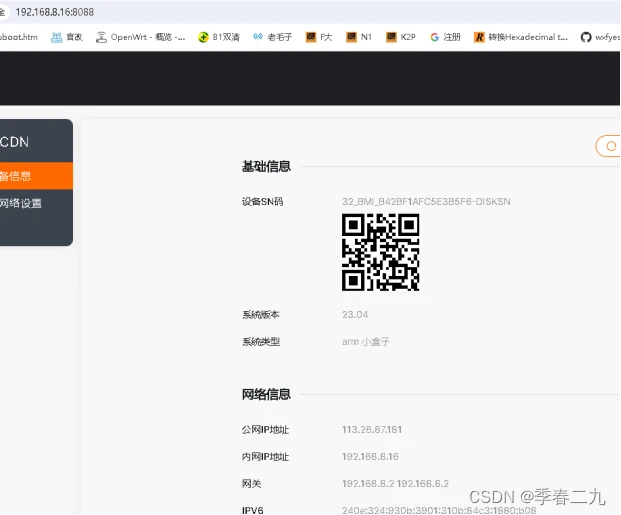
四、注册平台绑定设备
1、注册八米云账号
打开微信小程序搜索 【八米云】 或者扫下面二维码
注册账号 ,填写注册码才可注册,官方注册码:8miyun
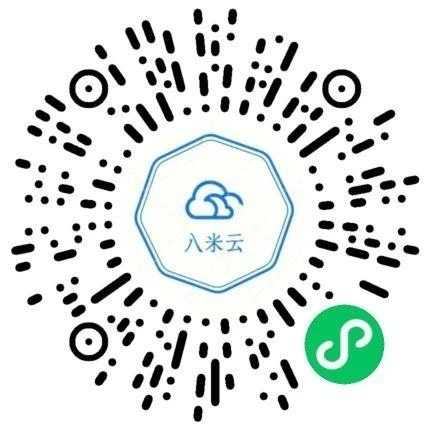
2、实名、电签、设置收款方式
注册完以后点→我的→顶部的未实名,去实名认证(实名认证用的手机号得是本人名下的手机号),实名后继续去电签→然后绑定提现方式即可。
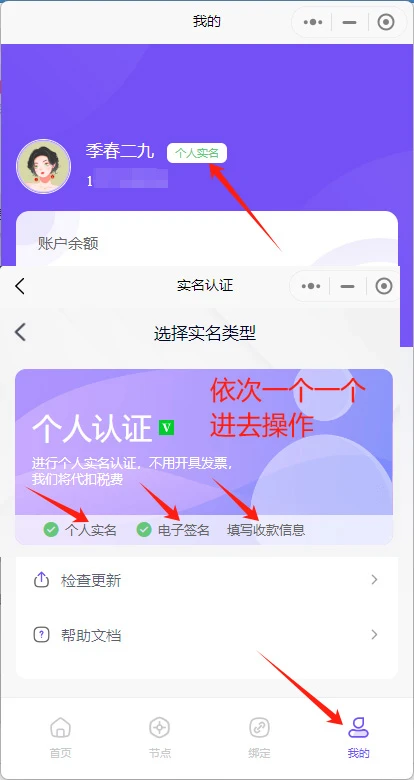
3、扫码绑定设备上机
打开小程序,找到设备二维码,扫码,注意32-BMI- (BMI注意应为大写)
节点名称跟分组为选填,省份 城市 运营商 【根据实际情况填写】。
业务选择下拉框第一个 【D盒子业务】
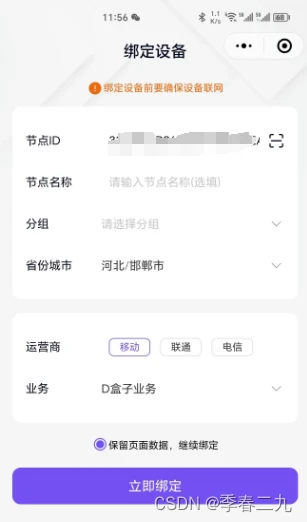
4、收益每天到账,每周二可以提现,周三统一打款,暂时设置20元起提
五、Nat类型检测工具
1、下载并运行《Nat类型检测工具》,将STUN server栏中的地址修改成“stun.voipbuster.com”,点击“GET”即可。
stun.voipbuster.com
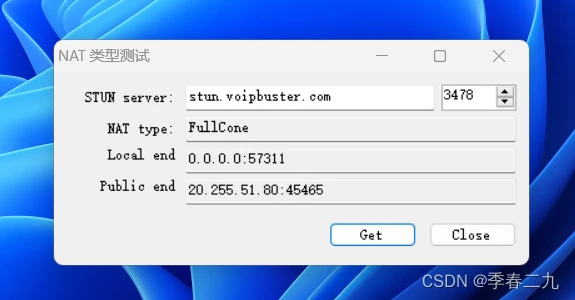
显示UdpBlocked是因为STUN服务器无法访问导致
关于网络类型的说明
1、NAT0: OpenInternet,没有经过NAT地址转换,公网IP
2、NAT1: Full Cone NAT,全锥形NAT,这是最宽松的网络环境,你想做什么,基本没啥限制IP和端口都不受限
3、NAT2: Address-Restricted Cone NAT,受限锥型NAT,相比NAT1,NAT2增加了地址限制,也就是IP受限,而端口不受限。
4、NAT3: Port-Restricted Cone NAT,端口受限锥型,相比NAT2,NAT3 增加了端口限制,即IP、端口都受限。
5、NAT4: Symmetric NAT,对称型NAT,对称型NAT具有端口受限锥型的受限特性,内部地址每一次请求一个特定的外部地址,都会绑定到一个新的端口。这种类型基本上就告别P2P了。